Oldja fel az összes iPhone/iPod/iPad készüléket a jelszó törlésével, és teljesen távolítsa el az Apple ID-t.
Az iPad le van tiltva, csatlakozzon az iTunes-hoz – Az iPad megoldásának 3 módja nem érhető el
Ha túl sokszor ad meg rossz jelszavakat, vagy vírusfertőzésekbe ütközik, a felugró ablakot az iPad képernyőjén fogja találni. „Az iPad le van tiltva az iTunes-hoz való csatlakozáskor”, „iPad nem érhető el”. Aggódhat, hogy az iPadjét már nem lehet feloldani, és nem tudja, mit tegyen. Nyugodjon meg! Ez a cikk ingyenes és biztonságos módszereket kínál az iPad iTunes-hoz való csatlakozásának letiltására vagy az iPad nem érhető el hibájának javítására.
Útmutató lista
1. rész: Az iPad letiltásának megoldása Csatlakozás az iTuneshoz a Finder segítségével Macen 2. rész: Az iPad letiltásának javítása Csatlakozás az iTuneshoz az iPad Unlocker segítségével 3. rész: Az iPad kezelése le van tiltva Csatlakozás az iTuneshoz a Find My iPad segítségével 4. rész: GYIK az iPad letiltásával kapcsolatban Csatlakozzon az iTuneshoz1. rész: Az iPad címe le van tiltva Csatlakozás az iTuneshoz a Finder segítségével Mac rendszeren
Ha elfelejti iPad zárolási képernyőjének jelszavát, figyelmeztetés jelzi, hogy iPadje le van tiltva. A Mac segítségével be kell helyeznie iPadjét a helyreállítási kódba. Törli az összes adatot, beleértve a jelszót is.
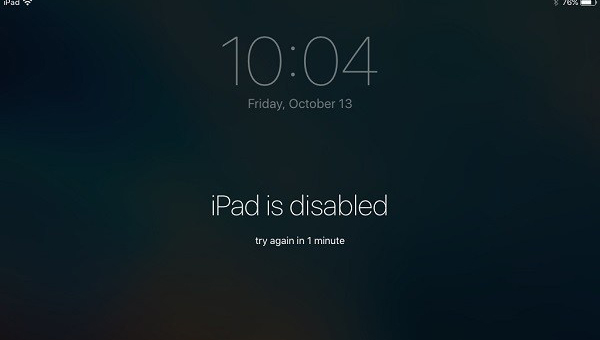
Ha van kezdőlap gomb az iPaden:
1. lépésCsatlakoztassa iPadjét a Machez. Húzza ki iPadjét a Mac-ből. Kapcsolja ki az iPadet a felső gomb lenyomásával és lenyomva tartásával, amíg meg nem jelenik a kikapcsolás csúszka. Ezután húzza el a csúszkát az iPad kikapcsolásához, és várja meg, amíg az iPad teljesen kikapcsol.
2. lépésNyomja meg és tartsa lenyomva a gombot itthon az iPad gombját. Tartsa lenyomva a gombot, amíg meg nem jelenik a helyreállítási mód, majd engedje el a gombot. De ha látja a jelszót tartalmazó képernyőt, ki kell kapcsolnia iPadjét, és meg kell ismételnie.
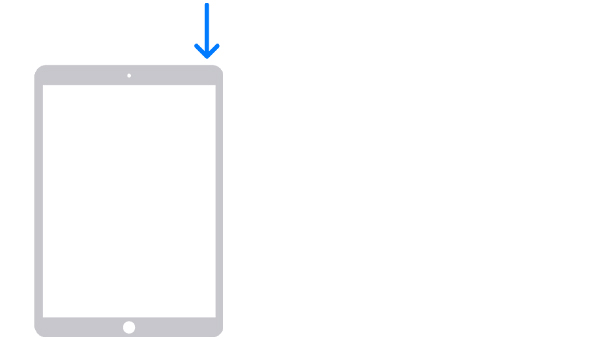
3. lépésKeresse meg iPadjét a Finderben. Kattintson a visszaállítás gomb. Ezzel egy időben a Mac letölti a szoftvert, és megkezdi a visszaállítási folyamatot. Az eljárás legalább 15 percig tart. iPadjét helyreállítási mód képernyőjén kell tartani.
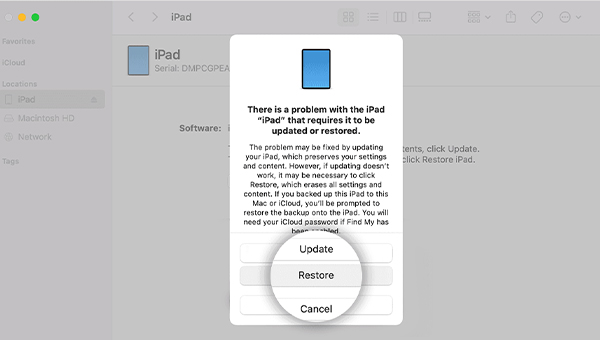
4. lépésKapcsolja ki iPadjét, és kezdje újra. Várja meg a folyamat befejezését. Végül válassza le iPadjét a Mac-ről, állítsa be és használja iPadjét.
Ha nincs otthon gomb az iPaden:
1. lépésCsatlakoztassa iPadjét a Machez. Húzza ki a csatlakoztatott iPad készüléket. Nyomja meg és tartsa lenyomva egyszerre a Hangerő gombok egyikét és a felső gombot, amíg meg nem jelenik a kikapcsolás csúszka.
2. lépésTartsa lenyomva a felső gombot, amíg a képernyőn meg nem jelenik a helyreállítási mód, majd engedje el a gombot. Ha továbbra is látható a jelszó képernyő, kapcsolja ki az iPadet, és indítsa újra az iPadet.
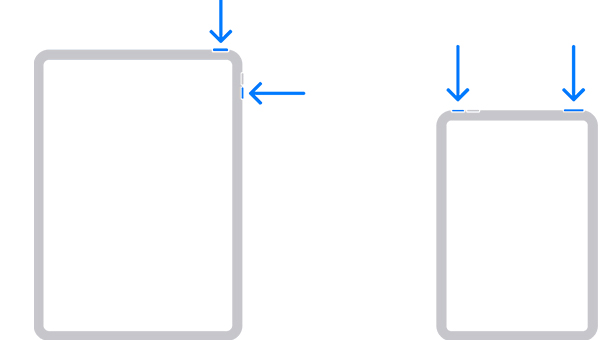
3. lépésKeresse meg iPadjét a Finderben. Kattintson a visszaállítás gomb. Ezzel egy időben a Mac letölti a szoftvert, és megkezdi a visszaállítási folyamatot. Az eljárás legalább 15 percig tart. iPadjét helyreállítási mód képernyőjén kell tartani.
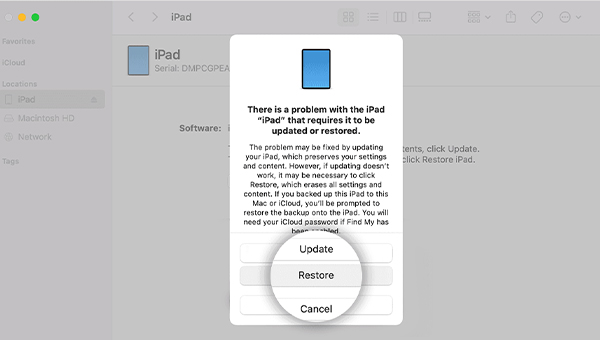
4. lépésKapcsolja ki iPadjét, és kezdje újra. Várja meg a folyamat befejezését. Végül válassza le iPadjét a Mac-ről, állítsa be és használja iPadjét.
2. rész: Az iPad letiltásának javítása Csatlakozás az iTuneshoz az iPad Unlocker segítségével
Ha úgy gondolja, hogy az iPad javítása le van tiltva, csatlakozzon az iTuneshoz a Finder segítségével, túl bonyolult. Kérhet segítséget a 4Easysoft iPad Unlockertől. Ez a program nagyon könnyen használható, és egyetlen kattintással kijavíthatja, hogy az iPad le van tiltva, csatlakozzon az iTuneshoz.

Mindössze 3 lépéssel és néhány egyszerű kattintással az iPad feloldódik.
Nem kell aggódnia az adatvesztés miatt, ez az eszköz pótolhatatlan előnye.
Hatékony eszköz a képernyő jelszó, az Apple ID és a képernyőidő korlátozásának feloldásához minden iOS rendszeren.
Támogatja az összes iPhone, iPad és iPod Touch modellt és az összes iOS verziót, még a legújabb iOS 16/17/18-at is.
100% Biztonságos
100% Biztonságos
1. lépésIndítsa el a 4Easysoft iPad Unlocker alkalmazást, és kattintson a gombra Törölje a jelszót gombot a fő felületen. Ezután csatlakoztassa az iDevice-t és a számítógépet, ekkor megjelenik egy értesítés. A megerősítést követően kattintson a gombra Rajt gomb.
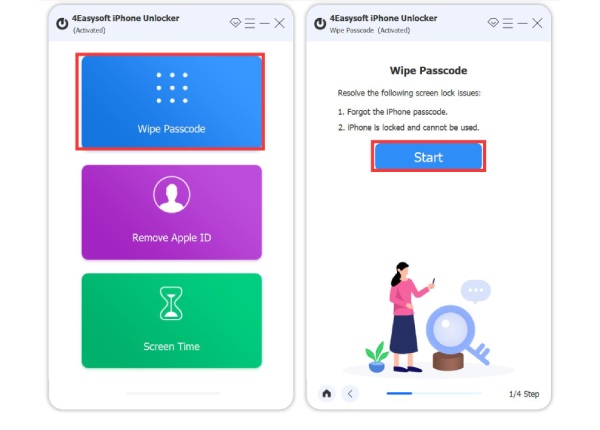
2. lépésEllenőrizze az automatikusan észlelt információkat, és erősítse meg, majd kattintson a Start gombra a firmware-csomag letöltéséhez.

3. lépésA letöltés befejezése után profess. Végül írja be a 0000 értéket a művelet megerősítéséhez, majd kattintson a gombra Kinyit gombot a képernyő jelszó törlésének megkezdéséhez.
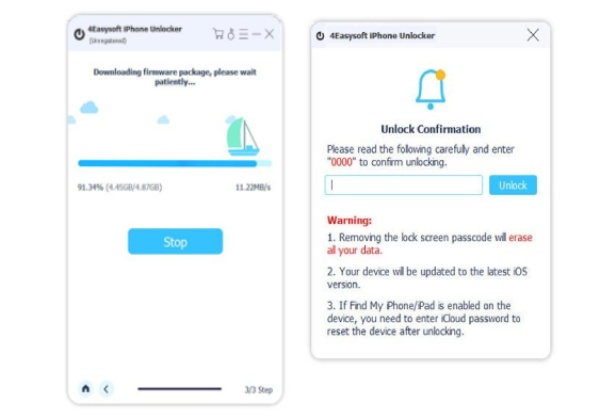
3. rész: Az iPad kezelése le van tiltva Csatlakozás az iTuneshoz a Find My iPad segítségével
A Find My iPad jó választás. A legtöbb ember azonban figyelmen kívül hagyta a funkciót. De ez a módszer az 100% nem működőképes. Ha meg szeretné oldani, az iPad le van tiltva, csatlakozzon az iTuneshoz a segítségével Find My iPad, győződjön meg arról, hogy a Find My iPad funkció be van kapcsolva, mielőtt a problémába ütközne. De ne aggódj. Ha a funkció ki van kapcsolva, kérhet segítséget a 4Easysoft iPad Unlockertől. A módszert a 2. részben ismertetjük.
1. lépésIndítsa el a kívánt böngészőt, és keresse meg az iCloud.com webhelyet.
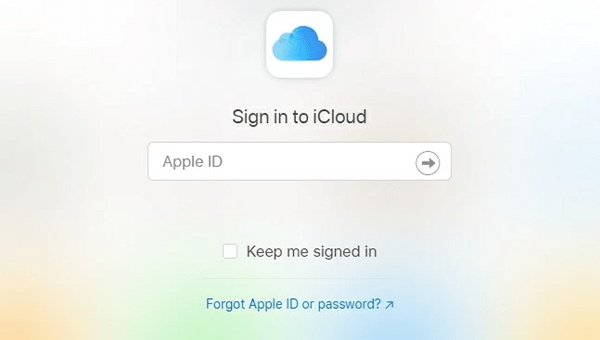
2. lépésAdja meg a problémás iPaden használt Apple ID-t.
3. lépésHagyja figyelmen kívül az ablakon látható kéttényezős hitelesítést. Kattintson a Találd meg az iPhone-omat gomb alatta.
4. lépésKattints a Minden eszköz gombot a tetején.
5. lépésEzután, ha az iPad keresése be van kapcsolva. Látni fogja a letiltott csatlakozást az iTunes iPadhez. Kattintson rá, majd kattintson a iPad törlése gomb.
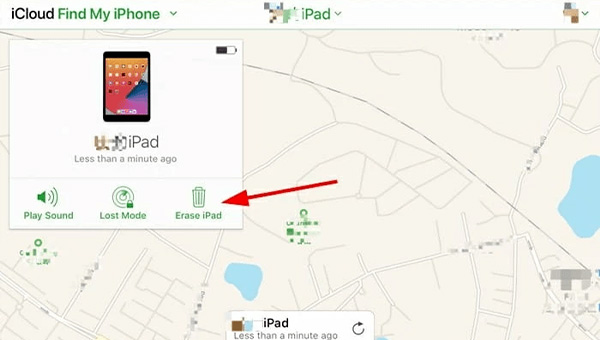
6. lépésVégül kattintson a Törli gombot, végrehajtja a folyamatot.
4. rész: GYIK az iPad letiltásával kapcsolatban Csatlakozzon az iTuneshoz
-
Meg tudod oldani, hogy az iPad le van tiltva csatlakozni az iTuneshoz számítógép nélkül?
Használhatja Apple ID azonosítóját és jelszavát az eszköz törléséhez és visszaállításához. Ha megfelel az összes szabványnak: 1. iOS 15.2-t vagy iPadOS 15.2-t vagy újabbat használó iDevice-je van. 2. Az iDevice mobil- vagy Wi-Fi hálózathoz csatlakozik. 3. Emlékszik Apple ID azonosítójára és jelszavára, amelyet az eszköz beállításához használt.
-
Mi történik azután, hogy az iPad le van tiltva az iTuneshoz való csatlakozás vagy az iPad Nem érhető el?
iPadje örökre le lesz tiltva, és a képernyőn megjelenik: „Az iPad le van tiltva Csatlakozás az iTuneshoz”. Már nem tudja megadni a jelszót. Csak az iPad visszaállításához kérhet segítséget. Ezenkívül, ha nem rendelkezik a legújabb iPad biztonsági másolattal, és nem megfelelő eszközt választ, elveszítheti adatait.
-
Az iPad kijavítása le van tiltva Csatlakozás iTuneshoz vagy iPadhez Nem érhető el a Finder vagy az iTunes segítségével?
Ha a Maced macOS Catalina-nál újabb rendszerű, például macOS Tahoe, akkor ott lesz a Finder, és kérd a Finder segítségét. Ugyanakkor, ha a Maced macOS Catalina-nál korábbi, és Windows rendszered van, akkor használhatod az iTunes-t.
Következtetés
Íme 3 fő módszer a következőkre Az iPad letiltásának megoldása Csatlakozás az iTuneshozMivel nagy az adatvesztés valószínűsége, nyilvánvaló, hogy a 4Easysoft iPad Unlocker a legbiztonságosabb eszköz. Bár számos eszköz létezik az „iPad letiltva az iTunes-hoz való csatlakozás” problémájának megoldására, ügyelni kell a jelszavak megjegyzésére, a könyvelő és az i-eszközök védelmére és így tovább.
100% Biztonságos
100% Biztonságos



